怎么打开crd文件?
来源:game773整合
作者:
时间:2024-03-25 17:57
小编:773游戏
有时候我们使用电脑的时候,可能会碰到cdr这种文件类型,发现它打不开,也不知道这是什么文件,能不能删除。其实cdr是CorelDRAW的源文件格式,是一种平面设计的常用格式。打开它要使用CorelDRAW打开。

cdr文件用什么打开?打开这种文件需要使用CorelDRAW软件,打开这种格式文件的时候最好安装一个比较高一点的版本。免得你不知道文件版本,旧版打不开。
打开方式一:在桌面上找到CorelDRAW图标,在CorelDRAW软件打开的状态下,双击cdr文件,文件自然就会打开在CorelDRAW绘图区域。
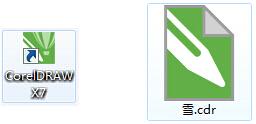
打开方式二:找到文件所在位置,鼠标拖拽至CorelDRAW软件界面的标题栏(位于窗口的最顶端,显示该软件当前打开文件的路径和名称),当鼠标变成箭头底下带个加号的时候,松开鼠标,此时的cdr文件会在新的绘图窗口打开,这里需要注意的是,必须得在标题栏才行(如果不是在标题栏,它打开的就是本页面了)。
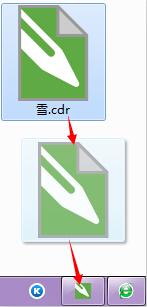
打开方式三、找到所存文件,鼠标右键,选择打开方式为CorelDRAW X7。
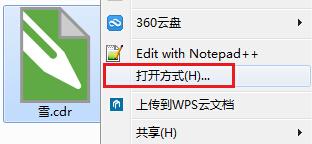
上面的文章就是怎么打开crd文件?的全部内容了,文章的版权归原作者所有,如有侵犯您的权利,请及时联系本站删除,更多cdr文件用什么打开?相关资讯,请关注收藏773游戏网。
下一篇:最后一页














